信息技术上机考试操作要点
计算机等级考试上机考试备考技巧速看
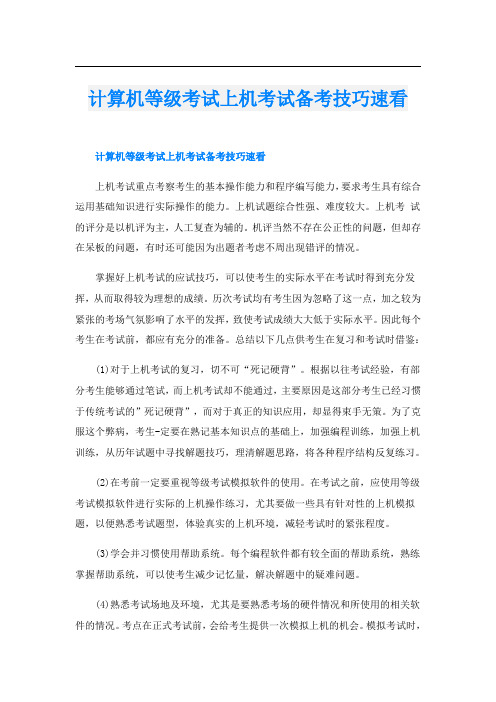
计算机等级考试上机考试备考技巧速看计算机等级考试上机考试备考技巧速看上机考试重点考察考生的基本操作能力和程序编写能力,要求考生具有综合运用基础知识进行实际操作的能力。
上机试题综合性强、难度较大。
上机考试的评分是以机评为主,人工复查为辅的。
机评当然不存在公正性的问题,但却存在呆板的问题,有时还可能因为出题者考虑不周出现错评的情况。
掌握好上机考试的应试技巧,可以使考生的实际水平在考试时得到充分发挥,从而取得较为理想的成绩。
历次考试均有考生因为忽略了这一点,加之较为紧张的考场气氛影响了水平的发挥,致使考试成绩大大低于实际水平。
因此每个考生在考试前,都应有充分的准备。
总结以下几点供考生在复习和考试时借鉴:(1)对于上机考试的复习,切不可“死记硬背”。
根据以往考试经验,有部分考生能够通过笔试,而上机考试却不能通过,主要原因是这部分考生已经习惯于传统考试的”死记硬背”,而对于真正的知识应用,却显得束手无策。
为了克服这个弊病,考生-定要在熟记基本知识点的基础上,加强编程训练,加强上机训练,从历年试题中寻找解题技巧,理清解题思路,将各种程序结构反复练习。
(2)在考前一定要重视等级考试模拟软件的使用。
在考试之前,应使用等级考试模拟软件进行实际的上机操作练习,尤其要做一些具有针对性的上机模拟题,以便熟悉考试题型,体验真实的上机环境,减轻考试时的紧张程度。
(3)学会并习惯使用帮助系统。
每个编程软件都有较全面的帮助系统,熟练掌握帮助系统,可以使考生减少记忆量,解决解题中的疑难问题。
(4)熟悉考试场地及环境,尤其是要熟悉考场的硬件情况和所使用的相关软件的情况。
考点在正式考试前,会给考生提供一次模拟上机的机会。
模拟考试时,考生重点不应放在把题做出来,而是放在熟悉考试环境,相应软件的使用方法,考试系统的使用等方面。
(5)做_上机题时要不急不燥,认真审题。
全国计算机二级考试报名条件根据各省市公布的全国计算机二级考试报名条件可知,报名条件还是很宽松的,没有什么过多要求,大致如下:1、参加全国计算机二级考试不受年龄、职业以及所受教育程度的限制,考生可根据自己的计算机应用能力和水平选择参加其中任何一个级别(类别)的考试。
威海市2024初中信息技术学业考试说明
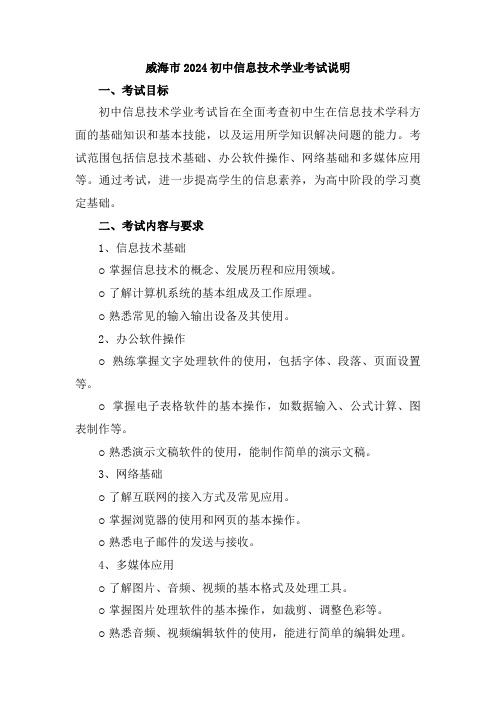
威海市2024初中信息技术学业考试说明一、考试目标初中信息技术学业考试旨在全面考查初中生在信息技术学科方面的基础知识和基本技能,以及运用所学知识解决问题的能力。
考试范围包括信息技术基础、办公软件操作、网络基础和多媒体应用等。
通过考试,进一步提高学生的信息素养,为高中阶段的学习奠定基础。
二、考试内容与要求1、信息技术基础o掌握信息技术的概念、发展历程和应用领域。
o了解计算机系统的基本组成及工作原理。
o熟悉常见的输入输出设备及其使用。
2、办公软件操作o熟练掌握文字处理软件的使用,包括字体、段落、页面设置等。
o掌握电子表格软件的基本操作,如数据输入、公式计算、图表制作等。
o熟悉演示文稿软件的使用,能制作简单的演示文稿。
3、网络基础o了解互联网的接入方式及常见应用。
o掌握浏览器的使用和网页的基本操作。
o熟悉电子邮件的发送与接收。
4、多媒体应用o了解图片、音频、视频的基本格式及处理工具。
o掌握图片处理软件的基本操作,如裁剪、调整色彩等。
o熟悉音频、视频编辑软件的使用,能进行简单的编辑处理。
三、考试形式与试卷结构1、考试形式:上机操作考试。
2、试卷结构:包括选择题、操作题和实践题等题型,其中选择题占30%,操作题占70%。
操作题和实践题重点考查学生的动手能力和问题解决能力。
3、考试时间:总时长为60分钟。
4、成绩评定:考试成绩以百分制计分,60分及以上为合格,不合格者需重新参加考试。
考试成绩将作为学生综合素质评价的重要依据之一。
四、考试注意事项1、考生应按时到达考试地点,遵守考试纪律,不得携带任何与考试无关的物品进入考场。
2、考生应按照考试要求,正确操作计算机和相关软件,遇到问题应及时向监考人员求助。
3、考生应认真阅读试卷,按照要求完成题目,不得抄袭或作弊,否则将取消考试资格。
4、考试结束后,考生应按照监考人员的要求,正确关闭计算机并离开考场。
五、备考建议1、考生应全面复习信息技术学科知识,重点掌握办公软件操作和网络基础等内容。
信息技术学业水平测试上机考试步骤

信息技术学业水平测试上机考试步骤Word考点1. 纸张大小,页边距:文件——页面设置——纸张或边距2. 字体,字体颜色,加粗,倾斜:格式——字体3. 阳文,着重号,下划线:格式——字体4. 替换:编辑——替换5. 首行缩进,左(右)缩进,行距,段前段后距离:格式——段落——特殊格式6. 阴影型边框,底纹:格式——边框和底纹7. 更改文字方向:不用选择文章内容,格式——文字方向——选取中间的8. 分栏:格式——分栏9. 插入页码:插入——页码——选择对齐方式10. 插入页眉:视图——页眉、页脚11. 礼花绽放:格式——字体——文字效果12. 插入图片:插入——图片——来自文件13. 插入表格:表格——插入14. 文字转换成表格:表格——转换——文字转表格15. 项目符号:格式——项目符号和编号16. 插入艺术字:插入——图片——艺术字17. 另存为:文件——另存为——新建文件夹图标——文件夹起名——根据需要给文件夹改名Excel 考点1.求和(总分):插入——函数——常用函数——SUM——选取范围2.求平均值:插入——函数——常用函数——AVERAGE——选取范围3.求最大值,最小值(最高分,最低分):插入——函数——全部函数——MAX、MIN——选取范围4.保留几位小数:在选取单元格上按右键——设置单元格格式——数字——数值——设置小数位数5.合并单元格:选中要合并的单元格——单击6.水平(垂直)对齐:在选取的单元格上单击右键——设置单元格格式——对齐——设置水平(垂直)7.行高,列宽:选取相应的行号(列标)右键8.加内(外)边框:选中要加边框的单元格——格式——单元格——边框——内、外边框9.添加蓝色双线外边框:选中要加边框的单元格——格式——单元格——边框——先选颜色——双线——最后点外边框10.排序:选取所有数据(不包括合并的单元格)——数据——排序——设置关键字——升序或降序11.单元格输入“=”,单击同行的合计数,键盘输入除号“/”,单击同行的学生数,回车12.图表类型题:按要求看清有无标题,选取不相邻的数据时,要按CTRL键13.显示比例:图示——显示比例14.五角星:插入——图片——自选图形——星与旗帜15.条件格式:选中要操作的列——格式——条件格式——介于改为大于(或小于)——修改条件值——格式修改字体或颜色16.筛选:选择全部数据(不包括合并单元格)——数据——筛选——自动筛选Front page 考点1.新建网页文件:启动软件同时已经新建文件——直接做问题——最后有提示保存2.设置网页背景图片,音乐:右键——网页属性3.单行文本框(滚动文本框,单选按钮,复选框,按钮):插入——表格——选择对应项4.插入水平线:插入——水平线5.设置网页标题:在网页最上方输入或更改标题6.息停按钮,字幕:插入——组件7.设置网页属性标题:右键——网页属性——网页标题8.超级链接:选中链接源(文字或图片)——右键——超级链接:链接到网址直接输入右侧三个标题(链接外部网络链接本地网页链接Email)9.图片像素:在图片上单击右键——图片属性——外观——去掉保持纵横比——修改数值10.插入Flash动画:插入——高级——插件11.过滤效果:格式——网页过滤(注意:进去网页还是离开网页)12.圆形热点,长方形热点:单击图片——网页窗口下方选择长方形按钮(或椭圆形)——在图片上拖拽鼠标画个长方形(或椭圆形),设置超链接13.未访问(已访问)超级链接颜色:右键——网页属性——背景14.插入表格:表格——插入——表格(选中表格右击——表格属性——修改宽高、边框粗细、颜色等)15.表格背景图片:右键——表格属性——背景图片——浏览16.插入代码:文件——打开——文件类型中选择所有文件——找到*.*txt——打开——复制——回到网页代码窗口正确位置粘贴(表格代码粘贴到《head》和《body》之间,背景代码粘贴到《body 此处》)。
上机考试注意事项

交卷说明
• 由于考试有时间限制,而服务器在同学们集中访问的那段 时间会出现忙的情况,所以,大家一定不能等到,自己机 器上提示的那个时间快到了,再去点交卷按钮,根据经验, 这样,会有些人的试卷收不上来,分数很有可能受影响。
• 建议:一是听监考老师的提醒,二观察自己的时间,大概 还剩5-8分钟的时候,就应该着手交卷的工作。
• 如果出现的是一个紫红色的提示框,并且有进度 条滚动,请耐心等待,且不可点击任何按钮。
出现题目后
• 先强调一点:整个考试过程中,坚决不能单击工 具栏中的前进,后退按钮,当然也包括菜单中的 相应选项。(否则成绩就会0分,以前有些同学的 成绩就是这样影响的)
• 当然,也不能把这个窗口关闭了,但如果你不小 心,把这个窗口关闭了,你可以重新启动浏览器, 然后输入地址,输入考号,姓名,再一次登录。 切忌,决不能从历史中选择,一定要重新登录。
• 第三步,开始上传(找磁盘,找文件夹, 找到你刚才存好的那个文档,然后,选中, 开始上传)
• 直到此时,这个文档,才从你的机器中传 到服务器上,这个题的分数,才能得到。
• 请问,能不能多次上传 这句话,又意味着什么,关键点是什么?
Word题注意事项
• 第一,一定要注意题目的提示下载位置,是在此 处,单击鼠标右键,然后记好保存的路径,不必 改名字。
• 第一同Word题,下载一定是右键单击。 • 这道题,不用新建文档,是在sheet2中做
题(其实,不用大家输入数据了,只需要, 安心统计计算,修改格式即可) • 保存后,(请问,这时出现那个保存对话 框吗?有必要改文档名吗? • 临上传之前,问问自己存盘了吗,关闭 excel的窗口了吗,关闭后,再上传。
• 步骤,先点击保存按钮,然后,再点击交卷按钮(请考虑 这一步的好处)
福建高中信息技术会考上机示范
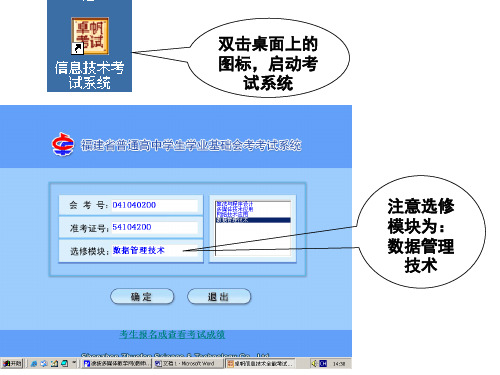
试系统
注意选修 模块为: 数据管理
技术
再次核对 个人信息 和选修科 目 ,如果 错了就单 击“返回”
最后一次 核对个人 信息和选 修科目, 如果错了 单击“退
出”
两个大题,注意: 一定不能做完选
择题就交卷
注意:交卷时,状态 栏中仅有考试系统, 而无ACCESS程序,否 则可能出现操作题未 保存、未交卷而失分
注意点
没有关键字,不能建立一对多的关系“1—∞”,出现对话框, 则“实施参照完整性”不要打勾。
若字段对应错, 要删除关系: 单击关系线,选 中关系,然后按 Delete键删除关系。 再重新建立关系。
保存退出,一 定要单击“是 (Y)按钮。
切记:交卷时,状态栏中仅有考试系统,而无ACCESS程序,若有 ACCESS窗口,一定要先关闭然后再交卷,否则可能出现操作题未 保存、未交卷而失分。
“记录”
不能输 入为
“纪录”
添加记录
删除记录
注意:
检查:重新打开时,记录顺序自动按索引排序,可能记录顺 序跟题目不一样,不要以为数据丢失,仔细核对。
三、建关系
再单击图标, 启动Acess
先单击,打 开题目
同“添加记录”的操作一样,打开所需的数据库。
方法一:工具——关
方法二:“关系”
注意1:不能双击打开表,应关闭所有表,否则无法建立关系,会出 现如下对话框
以上有不当之处,请大家给与批评指正, 谢谢大家!
34
张幻灯片中用了“新建”而非“打开”。这时
可以先关闭整个数据库,后单击“重做本题”
选择所要添加记录的表并双击打开 (以数据表视图方式打开)
在该数据表中追加五条新记录:不能删除原有 记录,也不能修改原有记录,更不能漏输记录。
信息技术操作要点汇总

操作题汇总:一、网页制作:1、输入文字,右击字体选项设置字体属性;2、插入图片,右击设置图片格式设置图片属性;3、插入超链接(书签超链接要在文章中先插入书签,然后在表格中插入超链接);4、图片的热点超链接:右击,显示图片工具栏,找到长方形、圆形或多边形热点工具,在图片上拖动,画出热区,放开鼠标,即可打开超级链接窗口。
5、插入字幕:执行“插入\WEB组件\字幕”,字幕中的方向左是从右往左。
6、插入表格:右击可设置表格属性(宽度、高度、边框粗细、边框颜色,填充色,图片背景等)7、设置网页属性(网页标题,背景音乐,背景图片等):右击,在网页属性中常规选型卡中设置网页标题,背景音乐;在格式选项卡中设置背景图片。
二、PPT操作题:1、设置背景:右击,背景,填充效果,在渐变中设预设的渐变色效果,在纹理中设置背景。
2、动画的设置(例如给图片设置底部飞入动画):直接右击,自定义动画,选择飞入效果即可。
注意和幻灯片切换动画区分开来。
3、文本框行距的设置:执行格式菜单中的行距选项。
4、插入图片或艺术字:执行“插入\图片”菜单命令,右击,设置图片格式,可以设置图片的大小,位置等。
5、设置幻灯片的切换动画:在幻灯片上右击,单击幻灯片切换,选择切换方式即可。
如果要求全部幻灯片设置成统一的切换动画,单击“应用于所有幻灯片”6、幻灯片设计:执行“格式\幻灯片设计”菜单命令,在右面的幻灯片设计窗格中拖动滚动条选择对应的设计模板即可。
7、打包幻灯片:执行文件\打包成CD\复制到文件夹操作,三、电子表格:最大值、最小值、平均值函数:选中指定单元格,单击求和工具的下拉箭头,找到最大值、最小值或者平均值函数,确认计算区域无误,回车即可。
插入一条记录:选择两条记录中的下面一条记录的行标,右击插入即可。
插入图表:按下Ctrl键,可以选择不相邻的两列为数据区域,执行插入菜单中的图表命令,选择指定的图表类型,下一步,按要求选择数据产生在行或者列,完成。
高中信息技术上机考试的几点总结

高中信息技术上机考试的几点总结作者:赵金星来源:《成才之路》2011年第30期根据教育部《中小学信息技术教育课程指导纲要》和《河北省教育厅关于在中小学普及信息技术教育和实施校校通工程的意见》中提出的目标任务要求,我省普通高中已从2003年6月起将信息技术列为文化课必考科目,实行无纸化考试。
一般说来,上机考试技巧包括两个方面:一是考试内容本身要求的知识和技巧,二是考试软件的使用技巧。
下面,我结合八年来河北省中学生计算机上机考试的情况,把主要问题分两个方面加以介绍。
一、考试基本问题1. 有关考生文件夹问题考生登录考试系统后,考试系统将根据考生的登录用户名和准考证号形成一个唯一的考生文件夹,该文件夹是在服务器内,例如:Z:\HK001\760222025001,其中Z是服务器映射在工作站上的驱动器,HK001为用户名,760222025001为考生准考证号,也就是说考生必须明确考生文件夹的位置,并能快速准确地找到自己的考生文件夹,这是上机考试时非常关键的一点,因为考生的大部分操作是在该文件夹内完成的,而考试评分系统将根据该文件夹的内容变化进行评分的。
同时必须告诫考生不得随意删除或移动该文件夹的内容,否则可能会导致考试系统对该考生评不出分数。
2. 考试期间尽量不重新启动考试系统一般有几十套题组合,有的考生抽到难题后想重新抽取简单的题,于是就自行重新启动,然后重新登录,这样做并不会抽到新题,因此当考生明白这一点后,就会明白重新启动捞不到什么好处,不仅会浪费重新登录考试系统的时间,反而造成一定的心理压力。
3. 有关时间分配问题上机考试时间为45分钟,考生登录考试系统后系统自动进入倒计时。
从考生考试情况看,由于大部分考生打字速度较慢,而且操作题是按每个小题评分的,因此建议考生先做会做的题目,把每个操作题中会做的小题先做好,然后再做不太熟悉的部分。
二、考试技巧问题由于不同的考生在操作计算机时有各自的习惯,或者说考生对考试系统的训练时间较少,熟练程度不够,因此若能掌握住考试时的关键问题,便可最大限度地避免一些失误或错误,同时也可提高答题的速度和效率。
信息技术考试注意事项
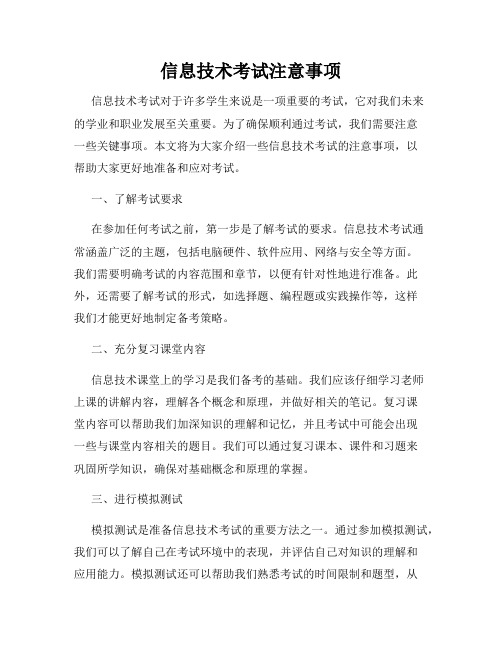
信息技术考试注意事项信息技术考试对于许多学生来说是一项重要的考试,它对我们未来的学业和职业发展至关重要。
为了确保顺利通过考试,我们需要注意一些关键事项。
本文将为大家介绍一些信息技术考试的注意事项,以帮助大家更好地准备和应对考试。
一、了解考试要求在参加任何考试之前,第一步是了解考试的要求。
信息技术考试通常涵盖广泛的主题,包括电脑硬件、软件应用、网络与安全等方面。
我们需要明确考试的内容范围和章节,以便有针对性地进行准备。
此外,还需要了解考试的形式,如选择题、编程题或实践操作等,这样我们才能更好地制定备考策略。
二、充分复习课堂内容信息技术课堂上的学习是我们备考的基础。
我们应该仔细学习老师上课的讲解内容,理解各个概念和原理,并做好相关的笔记。
复习课堂内容可以帮助我们加深知识的理解和记忆,并且考试中可能会出现一些与课堂内容相关的题目。
我们可以通过复习课本、课件和习题来巩固所学知识,确保对基础概念和原理的掌握。
三、进行模拟测试模拟测试是准备信息技术考试的重要方法之一。
通过参加模拟测试,我们可以了解自己在考试环境中的表现,并评估自己对知识的理解和应用能力。
模拟测试还可以帮助我们熟悉考试的时间限制和题型,从而有效地规划答题时间和策略。
我们可以通过学校提供的模拟试卷或在线平台上的模拟考试来进行练习。
四、积极参与练习除了复习课堂内容和进行模拟测试外,积极参加练习也是备考的重要环节。
我们可以根据考试的目标和要求,选择相关的练习题进行解答。
练习题不仅可以帮助我们巩固所学知识,还可以提高我们在解答各种题型和问题时的能力。
在练习过程中,我们要注意理解题目要求,严格遵守答题规则,并及时纠正自己的错误和不足。
五、保持良好的复习计划制定良好的复习计划对于备考信息技术考试至关重要。
我们应该合理安排每天的学习时间,将重点内容分配到不同的时间段,并确保每个章节都得到充分的复习。
此外,我们还需合理分配时间进行练习和模拟测试,以检验自己的学习成果和做好备考最后的冲刺。
- 1、下载文档前请自行甄别文档内容的完整性,平台不提供额外的编辑、内容补充、找答案等附加服务。
- 2、"仅部分预览"的文档,不可在线预览部分如存在完整性等问题,可反馈申请退款(可完整预览的文档不适用该条件!)。
- 3、如文档侵犯您的权益,请联系客服反馈,我们会尽快为您处理(人工客服工作时间:9:00-18:30)。
2012年黑龙江省信息技术学科学业水平测试机考知识点及操作要点 黑龙江省龙江县第一中学 信息技术组 李敬然 1
WORD部分: 一、“文件”菜单 1、页面设置:包括页边距(上下左右边距)、纸型(16开、A4及纸张为横向)的设置。 2、保存:原名保存文件。 3、另存为:文件的另存操作。注意:新建文件夹的位置和名称(saveas)是否正确及文件名称是否需要更改。 二、“编辑”菜单 1、替换:选中要替换的字符或文字,单击该菜单命令,在“替换为”一栏中输入新的内容,最后单击“全部替换”按钮。 三、“视图”菜单 1、页眉和页脚:在页眉处输入指定文字后,设置题目要求的对齐方式,单击“关闭”。 四、“插入”菜单 1、页码:页码位置无需更改,只需改变“对齐方式”或“格式”。注意:是否需要选中“首页显示页码”项。 2、图片:①来自文件:从题目指定位置插入图片。 ②艺术字:在文章中指定位置单击鼠标,选择该菜单命令或绘图工具栏上的对应工具按钮,选择正确艺术字样式,输入文字即可。 五、“格式”菜单 1、字体:包括着重号、阳文、礼花绽放动等特殊格式的设置。注意:先选择正确的操作范围。 2、段落:包括首行缩进、行距、段前段后间距等的设置。注意:先选择正确的操作范围。 3、项目符号和编号:首先选中要加编号的文字,再单击该菜单命令,选择“编号”选项卡下的对应编号类型,“确定”即可。 4、边框和底纹:首先选中要加边框和底纹的文字,再单击该菜单命令,然后按题目要求选择边框类型、颜色和宽度以及底纹的颜色。注意:颜色名称的提示以及“应用范围”务必为“文字”。 5、分栏:对文章分栏,选择正确栏数,注意:是否需要选中“分隔线”项。 6、文字方向:更改文章文字方向由横排变为竖排。 六、“表格”菜单 1、插入/表格:在文章指定位置插入表格,注意行数和列数的要求。 2、转换/文字转换成表格:选中目标文字,再执行该菜单命令即可。 2012年黑龙江省信息技术学科学业水平测试机考知识点及操作要点 黑龙江省龙江县第一中学 信息技术组 李敬然 2
EXCEL部分: 一、“文件”菜单 1、保存:原名保存文件(题目中称作保存工作薄)。 2、另存为:文件的另存操作。注意:新建文件夹的位置和名称(saveas)是否正确及文件名称是否需要更改。 二、“视图”菜单
1、显示比例:可利用该菜单命令或“常用”工具栏上的(显示比例)按钮来设置工作表的视图显示比例。 三、“插入”菜单 1、图表:首先按照题目要求选定要插入图表的数据区域(如果是不相邻的数据,选中一行或一列后,按住Ctrl键的同时去选择另外的行或列),再执行该菜单命令,选择正确的图表类型后单击“下一步”,步骤2直接单击“下一步”,在步骤3处正确输入图表标题(此处注意除题目外是否还有其它要求)后单击“下一步”,在步骤4处单击“完成”。 2、图片/自选图形:在指定位置插入“五角星”。 四、“格式”菜单 1、单元格:①利用“数字”选项卡下的“数值”项可以设置小数点位数;利用“文本”项可以把数值设置成文本格式,如输入“001”。 ②利用“对齐”选项卡可以设置文本在水平和垂直方向上的对齐方式,也可以选中文本控制区中的“合并单元格”项对所选单元格区域进行合并。 ③利用“边框”选项卡可以为选中的单元格区域填加内外边框线。注意:如果要填加蓝色双线外边框,应该先选择线型和颜色,再单击“外边框”按钮。 2、行(列):设置指定单元格的行高或列宽。此操作也可以在选中对应的行号或列号后单击右键,利用快捷菜单里的“行高”或“列宽”命令完成。 3、条件格式:首先选中相关数据区域(不包括标题字段),然后执行该菜单命令,在出现的对话框中按题目要求设置条件,再单击条件下方的“格式”按钮,设置题目指定格式后单击“确定”,再次“确定”后即可。 五、“数据”菜单 1、排序:首先选中要进行排序的数据区域,再单击该菜单命令,(看题目是否有“不包括标题行”的要求,如果有,则需在“排序”对话框中先选择下方的“无标题行”项),2012年黑龙江省信息技术学科学业水平测试机考知识点及操作要点 黑龙江省龙江县第一中学 信息技术组 李敬然 3
然后选择“主要关键字”和“递减”,最后单击“确定”。 2、筛选/自动筛选:首先选中相关数据区域(包括标题字段),然后执行该菜单命令,单击标题字段右侧的下箭头,选择“自定义”,在出现的对话框中输入题目指定的条件,最后单击“确定”。 六、其它操作 1、标题文字的编辑:选中标题所在单元格,在“公式编辑栏”上标题文字的相应位置单击鼠标并进行修改,完成后单击“√”按钮。
2、合并并居中:选中需合并的单元格区域,直接单击“格式”工具栏上的(合并及居中 )按钮。 3、利用函数求和:选中所有需要求和的数据(包括要存放结果的单元格区域),单击“常用”
工具栏上的(自动求和)按钮即可。 4、利用函数求平均值、最大值或最小值:只选中要存放结果的单元格,单击“常用”工具栏
上的(插入函数)按钮,选择AVERAGE、MAX或MIN函数,(注意:“公式编辑栏”中函数参数的范围是否正确,如果不对可用鼠标拖选或直接在“公式编辑栏”中进行修改的方式进行修正),确定好参数后,单击“确定”。其它结果通过拖动单元格右下角“填充柄”的方式完成即可。 5、利用公式求值:只选中要存放结果的单元格,单击“公式编辑栏”上的“=”按钮,再用鼠标分别单击要参与计算的数据所在单元格,中间用键盘输入“+、-、*或/”,最后单击“确定”。 其它结果通过拖动单元格右下角“填充柄”的方式完成即可。 6、序号的输入:在对应的单元格里分别输入1和2,然后把两个单元格同时选中,再向下拖动单元格右下角的“填充柄”。
7、单元格颜色填充:选中要填充颜色的单元格区域,单击“格式”工具栏上的按钮右侧的“下箭头”,选择题目要求的颜色。
8、文字颜色的设置:选中要更改文字颜色的单元格区域,单击“格式”工具栏上的按钮右侧的“下箭头”,选择题目要求的颜色。 2012年黑龙江省信息技术学科学业水平测试机考知识点及操作要点
黑龙江省龙江县第一中学 信息技术组 李敬然 4
PHOTOSHOP部分: 一、考试中涉及的工具栏上的相关工具及用法 1、“选框”工具:默认情况下是“矩形选框工具”,在上面右击鼠标,可选择“椭圆选框工具”,然后在图像中按住鼠标左键拖选即可选择题目要求范围。 2、“移动”工具:选择该工具,可以把文本等对象移动到适当的位置。 3、“套索”工具:选择该工具,在图像中按住鼠标左键拖选形成一个闭合区域(考试中是选择少女的脸部),再进行其它操作。
4、“裁切”工具:选择该工具,在图像中按住鼠标左键拖选出符合题目要求的矩形区域,右击鼠标,选择“裁切”。注意:裁切掉的是图像未被选中的区域。
5、“文字”工具:选择该工具,先在“菜单栏”下面的“选项栏”中按题目要求设置文本的“字体大小”及“消除锯齿方式”,再在图像的适当位置单击鼠标,输入题目指定文字,最后单击“选项
栏”中的按钮。
6、“前景色和背景色切换”工具:单击右上角的双箭头曲线即可切换前/背景色。 二、“文件”菜单 1、新建:建立一个新文件,按题目要求输入文件名,其它选项按默认设置不做修改。 2、存储:原名保存文件。注意:无论题目是否要求,都要进行此步操作。 3、存储为:文件的另存操作。注意:新建文件夹的位置和名称(saveas)是否正确、文件的名称及格式是否需要更改,如需更改格式必须在文件名下方的格式列表中选择。 三、“编辑”菜单 1、拷贝和粘贴:对所选区域的内容进行文件或图层间的复制和粘贴。注意:创建新图层利用的是窗口右侧“图层”面板最下方右面第二个按钮。 2、填充和描边:对所选图像区域进行填充或描边操作,按题目要求进行相关选项的设置后单击“好”。 3、自由变换、变换/缩放或旋转:对图像进行大小比例的更改或一定角度的旋转。注意三种
操作均利用“选项栏”中的完成,其中 W和H设置的是图像宽和高的缩放比例,最后面一项设置的是图像旋转的角2012年黑龙江省信息技术学科学业水平测试机考知识点及操作要点 黑龙江省龙江县第一中学 信息技术组 李敬然 5
度,如设逆时针旋转则需在角度前加上“-”号,设置完成后单击按钮。 四、“图像”菜单 1、调整:①色彩平衡:按题目要求设置色阶值,其它选项按默认设置。 ②亮度/对比度:按题目要求设置亮度和对比度的值。 ③色相/饱和度:按题目要求设置色相、饱和度和明度的值。 2、图像大小:改变图像的大小。注意:要先取消“图像大小”对话框下面的“约束比例”项。 3、旋转画布:①90度(顺时针):将画布90度顺时针旋转。 ②任意角度:在题目要求将画布180度顺时针旋转时使用该命令。 五、“图层”菜单 1、图层样式:①投影:为文字添加投影效果。设置好距离、扩展和大小的值后单击“好”。 ②斜面和浮雕:为文字添加浮雕效果。选择对话框中“样式”下的“浮雕效果”并设置“深度”值后单击“好”。 2、合并可见图层:合并图像窗口中的所有可见图层。 六、“选择”菜单 1、羽化:用题目要求的“选框”或“套索”工具选择适当的图像区域,执行该菜单命令,输入羽化半径后单击“好”。 2、反选:直接执行该菜单命令,即选中了图像羽化区域以外的部分。注意:反选后需按键盘上的“DELETE”键或“退格”键删除反选的图像区域。 3、取消选择:取消对图像的选择。 注意:“选择”菜单专用于羽化操作,该操作也可通过右键菜单里的相应命令去完成。 七、“滤镜”菜单 1、像素化/马赛克:为图像添加“马赛克”滤镜效果。参数为默认值。 2、渲染/镜头光晕:为图像添加“镜头光晕”滤镜效果。注意:光晕位置和亮度值的改变。 3、艺术效果:①壁画:为图像添加“壁画”滤镜效果。参数为默认值。 ②水彩:为图像添加“水彩”滤镜效果。参数为默认值。 ③粗糙蜡笔:为图像添加“粗糙蜡笔”滤镜效果。参数为默认值。 ④绘画涂抹:为图像添加“绘画涂抹”滤镜效果。参数为默认值。 4、风格化:①拼贴:为图像添加“拼贴”滤镜效果。参数为默认值。 ②浮雕效果:为图像添加“浮雕效果”滤镜效果。参数为默认值。 ③风:为图像添加“风”滤镜效果。参数为默认值。
